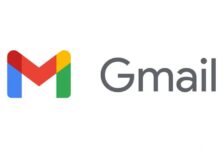Reklam Engelleyici Adblock Nasıl Kapatılır?
Adım Adım Adblock Nasıl Kapatılır? sorusu, Chrome, iPhone ve Android kullanıcıları için önemlidir. İnternet deneyimimizin ayrılmaz bir parçası haline gelen reklamlar zaman zaman oldukça rahatsız edici ve dikkat dağıtıcı olabilirler. İşte bu noktada, kullanıcıların çevrimiçi gezinti deneyimini daha keyifli hale getiren araçlar devreye giriyor.
Bunlardan biri de en popüler tarayıcı eklentisi olan Adblock’tur. Adblock, internet tarayıcınıza eklediğiniz bir eklenti veya uygulama sayesinde, istenmeyen reklamları engelleyen ve sizi temiz ve reklamsız bir web deneyimi sunan bir araçtır. Peki, Adblock nasıl kapatılır? İşte, Chrome, iPhone ve Android cihazlarınızda Adblock kapatma işlemi için adım adım rehberimizi inceleyebilirsiniz.
Cihazlarda Adblock Kapatma Yöntemleri Nelerdir?
Cihazlarda Adblock’u kapatmak veya devre dışı bırakmak için farklı yöntemler kullanabilirsiniz. Adblock nasıl kapatılır? Sorusuna yanıt arayan kişiler için Adblock’un cihazınızda nasıl devre dışı bırakılacağı, kullandığınız tarayıcıya veya cihaza göre farklılık göstermektedir.
Kişiler, Adblock eklentisi veya uygulamasını Chrome, Android ve iPhone tarayıcı veya işletim sistemlerinde kullanabilmektedir: Bu tarayıcı ve cihazlara göre de Adblock kapatma işlemi için takip edilmesi gereken adımlar değişmektedir.

1) Adblock Nasıl Kapatılır Chrome
Chrome tarayıcısında kullanabileceğiniz Adblock gibi eklentiler sayesinde istenmeyen reklamları engellemek mümkündür. Ancak bazen, belirli bir web sitesi için veya Adblock’u geçici olarak veya tamamen devre dışı bırakabilirsiniz.
Chrome tarayıcısında Adblock nasıl kaldırılır? Sorusuna yanıt olarak takip etmeniz gereken adımlar şöyledir:
| Adım 1: Chrome Tarayıcısını Açın | Tarayıcıyı açmak için masaüstünüzdeki veya Başlat menüsündeki Chrome kısayolunu kullanın. |
| Adım 2: Üç Noktalı Menüyü Açın | Sağ üst köşede bulunan üç noktalı menü simgesine tıklayın. Bu simge, tarayıcının ana menüsüdür ve ayarlarınıza erişim sağlar. |
| Adım 3: Uzantıları Açın | Açılan menüden “Uzantılar” seçeneğini bulun ve tıklayın. |
| Adım 4: Adblock Eklentisini Bulun | Uzantılar sayfasında, yüklü olan Adblock eklentisini bulmak için sayfanın üst kısmında bulunan “Ara” kutusunu kullanın. |
| Adım 5: Eklentiyi Devre Dışı Bırakın | Adblock eklentisinin yanında bulunan açma/kapatma anahtarını bulun ve kapalı konuma getirin. |
| Adım 6: Değişiklikleri Kaydedin | Eklentiyi devre dışı bıraktıktan sonra, tarayıcının alt kısmında belirebilecek “Değişiklikleri Kaydet” düğmesine tıklayın. |
2) Adblock Nasıl Kapatılır Android
Adblock uygulamasını devre dışı bırakarak reklamları engellemeyi geçici olarak durdurabilirsiniz. Android cihazınızda Adblock’u kapatmak veya devre dışı bırakmak için aşağıdaki adımları takip edebilirsiniz:
- Ana ekranınızda veya uygulama çekmecesinde “Ayarlar” uygulamasını bulun ve açın.
- Ayarlar içinde “Uygulamalar” veya “Uygulama Yöneticisi” gibi bir seçenek bulunmalıdır. Bu seçeneği seçerek cihazınızdaki uygulamaları yönetme bölümüne giriş yapın.
- Uygulamaların listelendiği sayfada, Adblock veya reklam engelleme uygulamasını arayın. Uygulamayı bulduğunuzda üzerine tıklayın.
- Adblock uygulamasının ayrıntılarına girdiğinizde, genellikle “Devre Dışı Bırak” veya “Kapat” gibi bir seçenek göreceksiniz. Bu seçeneğe dokunarak Adblock’u devre dışı bırakabilirsiniz.
- Devre dışı bırakma işlemini onaylamak için ekrandaki talimatları izleyin. Bu adım, değişiklikleri kalıcı hale getirecektir.
En İyi Chrome Video İndirme Eklentisi Nedir? başlıklı içeriğimizi de ziyaret edebilirsiniz.
3) Adblock Nasıl Kapatılır iPhone
Adblock nasıl kapatılır? Sorusu, iPhone kullanıcıları tarafından da sıkça sorulmakta ve merak edilmektedir. İPhone cihazlarda da Adblock’u devre dışı bırakma işlemi oldukça basit birkaç adım ile yapılabilmektedir.
iPhone’da Safari tarayıcısında Adblock kapatma veya devre dışı bırakmak için aşağıdaki adımları takip edebilirsiniz:
- Ana ekranınızda “Ayarlar” uygulamasını bulun ve açın.
- Ayarlar içinde aşağı kaydırarak “Safari” seçeneğine dokunun.
- “Safari” ayarlarına girdiğinizde, “Reklam Engelleme” başlığını bulun.
- Bu seçeneği kapalı konuma getirerek reklam engelleme özelliğini devre dışı bırakabilirsiniz.
- Reklam engelleme özelliğini devre dışı bıraktığınızda, ayarları kaydetmek için ekranın üst sağ köşesinde bulunan “Geri” veya “Kaydet” düğmesine dokunun.
4) Televizyonda Adblock Nasıl Kapatılır?
Televizyonda Adblock kapatma işlemi, cihazınızın türüne ve kullanılan uygulamalara bağlı olarak değişebilir. Eğer akıllı televizyonunuzda reklam engelleyici kullanıyorsanız ve bunu kapatmak istiyorsanız, bunun için gerekli adımlar oldukça basittir.
Yukarıda Chrome tarayıcısı için açıklanan adımları televizyonunuzun uzaktan kumandasıyla menü düğmesinden tarayıcıya giriş yaparak, aynı adımları kumandanız ile takip ederek Adblock eklentisini devre dışı bırakabilirsiniz.
Sonuç
Chrome tarayıcısında ve Android veya IOS işletim sistemlerinde Adblock’u devre dışı bırakmak oldukça kolaydır ve reklamları istediğiniz zaman engellemeyi duraklatabilirsiniz. Bunun için size uygun olan yöntemi rahatlıkla uygulayabilirsiniz.
Sık Sorulan Sorular
Adblock nasıl iptal edilir?
Adblock’u iptal etmek veya devre dışı bırakmak için tarayıcınızın eklenti veya eklenti yönetim menüsünü kullanmanız gerekmektedir. Bunun için tarayıcınızı açın ve tarayıcı menüsünden “Uzantılar” seçeneğine gidin. Ardından burada Adblock eklentisini bulun. Eklentiyi devre dışı bırakmak için anahtarı kapalı konuma getirin.
Tarayıcıda Adblock nerede?
Tarayıcınızın üç nokta simgesine tıklayarak ulaşacağınız “Ayarlar menüsünde Adblock, “Uzantılar” seçeneği altında bulunur.